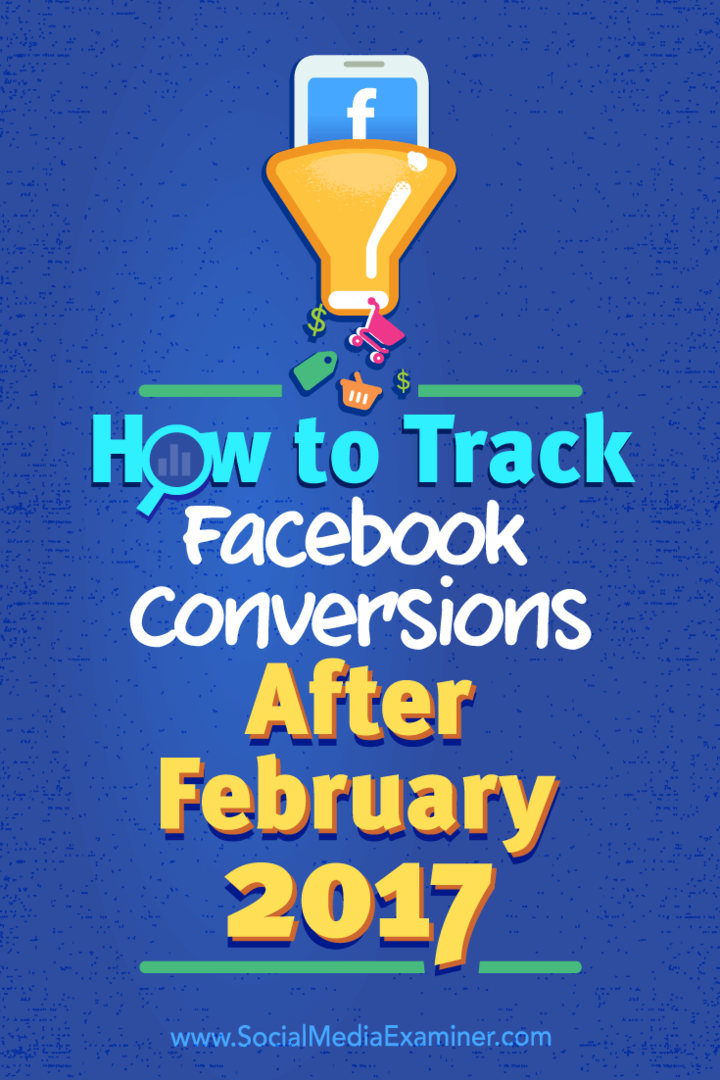Slik sporer du Facebook-konverteringer etter februar 2017: Social Media Examiner
Facebook Analyse Facebook / / September 25, 2020
 Sporer du resultatene av Facebook-kampanjene dine?
Sporer du resultatene av Facebook-kampanjene dine?
Bruker du den gamle konverteringskoden som skal fases ut?
Når du konfigurerer Facebooks konverteringssporing, kan du spore avkastningen på investeringen (ROI) ned til øre.
I denne artikkelen vil du oppdag hvordan du konfigurerer og installerer konverteringssporing ved hjelp av den nye Facebook-pikselet.
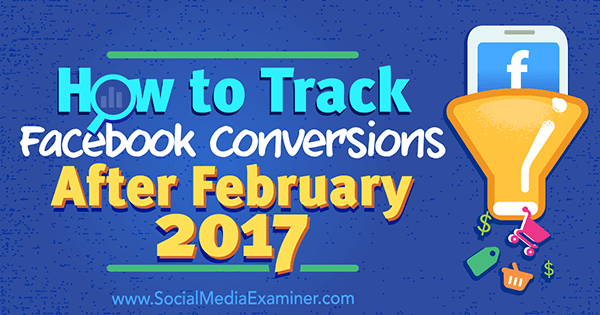
To måter å spore konverteringer for Facebook-annonser på
15. februar 2017 deaktiverer Facebook den gamle pixelen for konverteringssporing. Som forberedelse til den datoen må du konfigurere konverteringssporing ved hjelp av den nye Facebook-pikslen.
Facebook-pikselet lar deg spore konverteringer for din annonsekampanjer to måter: med standardhendelser og tilpassede konverteringer.
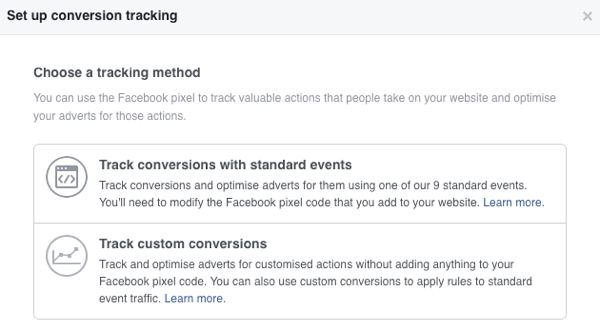
Den tilpassede konverteringsmetoden er den enkleste formen for konverteringssporing, og krever ingen endring av Facebook-pikselkoden på nettstedet ditt. Denne sporingsmetoden finnes i Facebook Ads Manager og bruker URL-ene til sidene du vil spore.
Den andre, mer avanserte metoden for sporing av konverteringer kommer fra bruk av standardhendelser. Denne metoden involverer kodestykker som sporer en bestemt handling og sitter i Facebook-pikselet på websiden du vil spore.
Det er ni standard hendelseshandlinger du kan spore, og installering av dem krever at du endrer Facebook-pikselet på nettstedet ditt. Slik kommer du i gang.
# 1: Installer Facebook Pixel
Før du kan konfigurere konverteringssporing for noen av metodene (tilpasset konvertering eller standardhendelse), må du sørge for at Facebook-piksler er konfigurert og installert på nettstedet ditt.
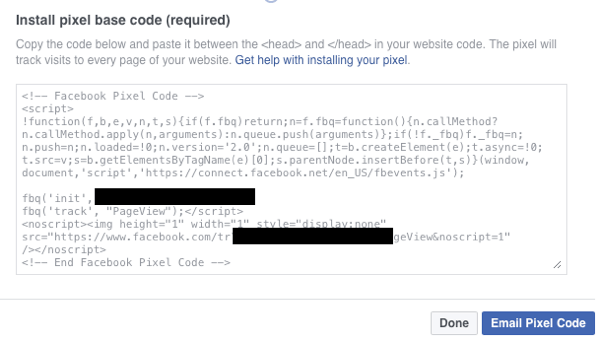
Du trenger å installer Facebook-pikselet på hver side på nettstedet ditt. Dette lar deg samle data på alle sidevisningene dine og etablere en grunnlinje for måling av spesifikke hendelser. For en trinnvis veiledning om hvordan du installerer Facebook-pikselet, klikk her.
# 2: Velg hvilke standard hendelseshandlinger du vil spore
Nå må du bestemme hvilke standardhendelser du vil spore. For øyeblikket kan du spore ni hendelseshandlinger: Vis handlevogn, søk, legg i handlekurven, legg til på ønskelisten, start kassen, legg til betalingsinformasjon, kjøp, kundeemne og fullfør registrering.
Handlingene du vil spore, avhenger av Facebook-annonseringskampanjens mål og det overordnede målet for annonsekampanjene dine.
Hvis du for eksempel selger produkter på nettet og bruker Facebook-annonser for å generere salg, vil du spore netthandel handlinger som Søk, Vis innhold (innholdsvisning på produktsider), Legg i handlekurv, Start utsjekking og kjøp handlinger.
I din Facebook Ads Manager, klikk på menyknappen øverst til venstre og klikk på Alle verktøy nederst på menyen.
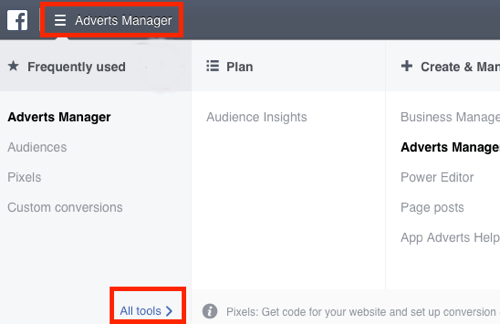
Under kolonnen Eiendeler, klikk på Piksler.
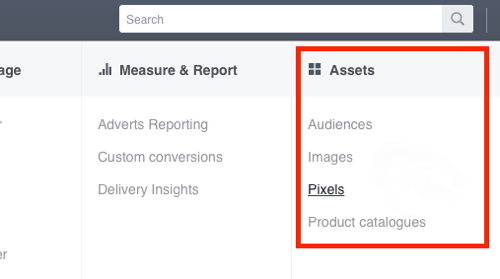
Dette åpner piksler dashbordet. Under konverteringssporingspiksel (gammel), klikk på knappen Opprett konvertering.
En lokalmeny vises med de to konverteringsmetodene. Velg Spor konverteringer med standardhendelser.
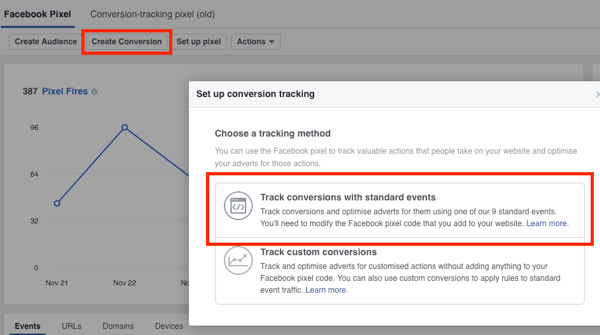
En annen popup-rute vises med de ni standardhendelseshandlingene.
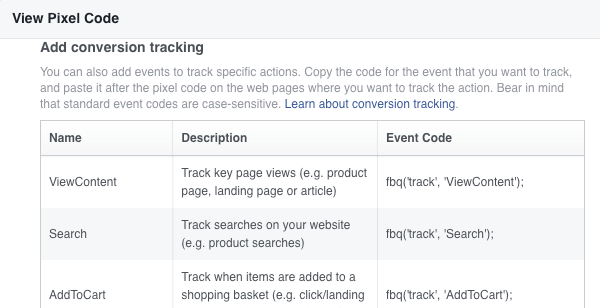
Du vil se en beskrivelse av hver handling og en kolonne med koden du trenger å legge til til Facebook-pikselet på siden du vil spore.
# 3: Installer konverteringskoden på nettstedet ditt
Nå som du vet hvilke handlinger du vil spore og hvor du finner kodebitene i Ads Manager, er neste trinn å legge til konverteringskoden på nettstedet ditt. Hvordan du gjør dette vil avhenge av nettstedsplattformen din og kodingskunnskap.
Hvis du har tilstrekkelig kodingsferdigheter eller har en nettstedsutvikler, kan du bare manuelt kopier og lim inn Facebook-pikselet med standard hendelseskode i kodene på siden du vil spore.
Hvis du ikke føler deg komfortabel med koding, kan du bruk et plugin for å installere konverteringskoden. Hvis du har en WordPress-nettsted, det er et fantastisk gratis plugin som heter PixelYourSite. Det lar deg installer Facebook-pikselet over hele nettstedet ditt med ett klikk og lage standardhendelser for de spesifikke handlingene du vil spore.
For å bruke den, gå til Plugins i WordPress-dashbordet og klikk på Legg til ny. Deretter søk etter PixelYourSite.
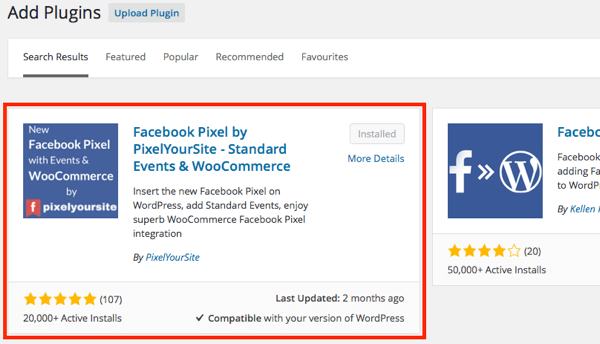
Når du har funnet PixelYourSite-pluginet, Klikk på Installer og så aktiver plugin.
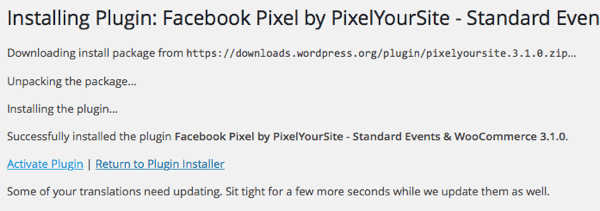
Deretter må du oppgi piksel-ID-en i PixelYourSite-dashbordet. Til finn din piksel-ID, gå til Pixels-området i Facebook Ads Manager. Piksel-ID-en din ligger i høyre kolonne under pikselnavnet ditt.
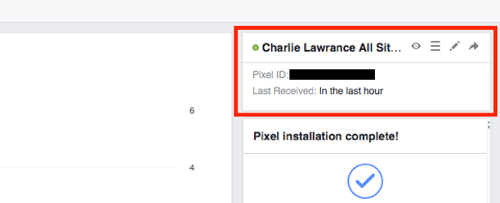
Kopier piksel-ID-en og lim den inn i Add Your Pixel ID-feltet i PixelYourSite-plugin-dashbordet. Bla til bunnen av skjermen og klikk Lagre innstillinger. Nå er Facebook-pikselet installert på hele nettstedet ditt.
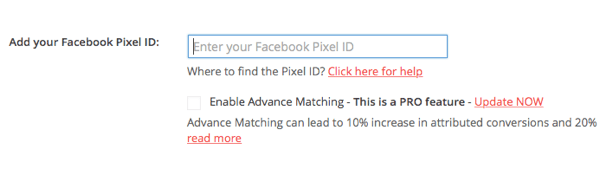
Deretter må du legg til hendelsene du vil spore. Naviger til kategorien Hendelser i PixelYourSite-dashbordet og klikk på Legg til ny hendelse.
I URL-feltet i popup-boksen, skriv inn URL-en til siden du vil spore. Gjør et valg fra rullegardinlisten Hendelsestype.
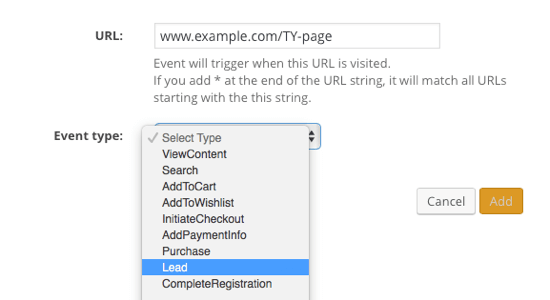
Hvis du for eksempel bruker Facebook-reklame for å generere påmeldinger til et webinar, vil du angi nettadressen til bekreftelses- / takkesiden som folk ser når de har registrert seg. Deretter velger du Fullfør registrering.
Få YouTube Marketing Marketing - Online!

Vil du forbedre ditt engasjement og salg med YouTube? Bli deretter med på den største og beste samlingen av YouTube-markedsføringseksperter når de deler sine påviste strategier. Du vil få trinn-for-trinn live instruksjon fokusert på YouTube-strategi, videooppretting og YouTube-annonser. Bli YouTube-markedsføringshelten for din bedrift og kunder når du implementerer strategier som gir dokumenterte resultater. Dette er et direkte online treningsarrangement fra vennene dine på Social Media Examiner.
KLIKK HER FOR DETALJER - SALG SLUTTER 22. SEPTEMBER!Eller hvis du bruker Facebook-annonsering til generere potensielle kunder, skriv inn nettadressen til bekreftelsessiden som folk ser når de har sendt kontaktskjemaet på nettstedet ditt. Velg deretter Lead-hendelsen.
Flere felt vises under hendelsestypen som lar deg inkluderer mer informasjon for større tilpasning og sporing. For eksempel ser du felt for kjøpsverdier, valuta, ordre-ID, innholdskategorier og status for handlingen du sporer.
Når du er ferdig med å fylle ut alle detaljene for arrangementet ditt, klikk på Legg til.
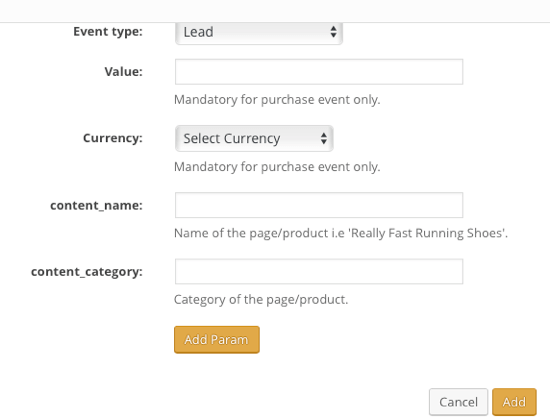
Gjenta denne prosessen til legg til hendelser for alle handlingene du vil spore. Når du har lagt til alle hendelseshandlingene dine, kryss av i boksen Aktiver hendelser og klikk Lagre innstillinger.
Merk: PixelYourSite-pluginet har WooCommerce-integrasjon. Så hvis du driver en e-handelsbutikk på WordPress ved hjelp av WooCommerce, lar den deg lage standardhendelser med ett klikk for handlinger som Legg i handlekurv, Start utsjekking og Kjøp med dynamisk kjøp verdier.
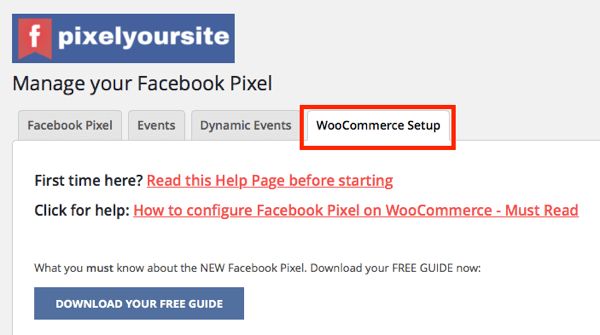
# 4: Bekreft at sporing fungerer
For å sjekke at sporing fungerer, last ned Facebook Pixel Helper Chrome-nettleserutvidelse.
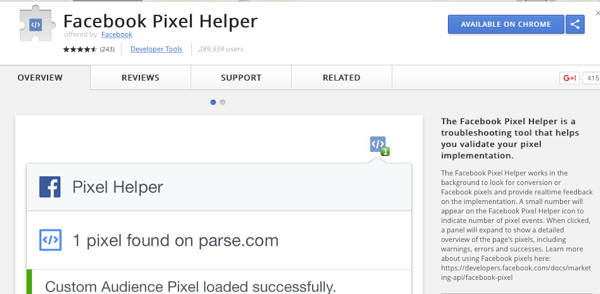
Når den er installert, last inn en av sidene du nettopp har opprettet standardhendelser for. Øverst til høyre i nettleseren din, klikk på Pixel Helper-knappen. En rullegardin vises med statusen til hvert arrangement du sporer på den siden.
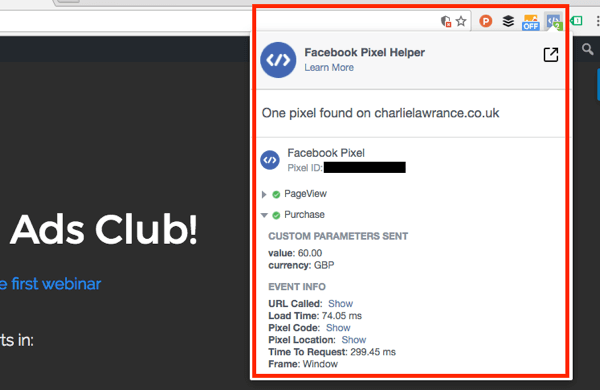
Hvis du ser en grønn sirkel ved siden av en begivenhet, betyr det at alt fungerer bra. Klikk på en handling for å se de egendefinerte parametrene og hendelsesinformasjonen.
# 5: Bruk egendefinerte konverteringer til å dele standardhendelser
Hvis du har valgt å spore flere sider ved å bruke den samme standardhendelsen, vil du ønske det lag egendefinerte konverteringer slik at du kan se de individuelle resultatene for hver side i rapporteringen om Facebook-annonser.
Hvis du for eksempel sporer to forskjellige takkensider for webinar som bruker Fullfør registrering, må du opprette to separate tilpassede konverteringer. Hvis du ikke gjør dette, og du bare legger til standardhendelseshandlingen i rapporteringen din, ser du et aggregat i motsetning til de enkelte resultatene.
For å lage en tilpasset konvertering, naviger til Ads Manager-menyen og velg Egendefinerte konverteringer under Mål og rapporter.
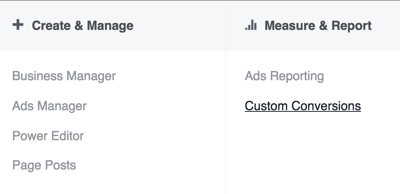
Deretter klikk på Opprett tilpasset konvertering. I popup-boksen som vises, velg Event fra rullegardinmenyen under Regel.
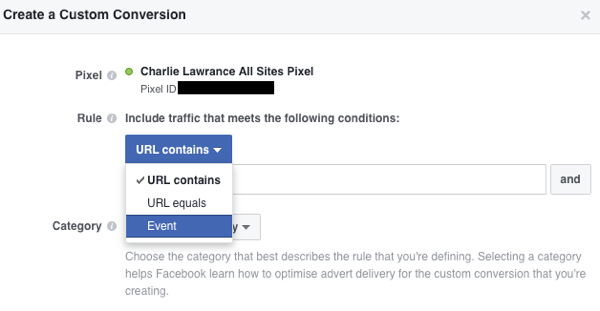
Neste, velg en hendelse du vil spore (Kjøp, for eksempel) og skriv inn parametrene som er knyttet til hendelsene du opprettet i trinn 3 da du la til konverteringskoden på nettstedet ditt.

Til slutt, velg kategorien knyttet til konvertering og Klikk på Neste.
Til sjekk at konverteringen fungerer, besøk utløsersiden på nettstedet ditt for det arrangementet. Når du oppdater siden med tilpassede konverteringer, skal statuskolonnen si Aktiv.
# 6: Legg til konverteringer i rapporteringspanelet
Det siste trinnet er å lage tilpassede konverteringskolonner i Facebook Ads Manager-dashbordet.
Når du oppretter tilpassede konverteringskolonner, kan du måle nøyaktig antall konverteringer for hendelseshandlingene du sporer. I tillegg kan du spore andre beregninger som kostnad per konvertering og totale konverteringsverdier for handlinger som kjøp.
Til opprette en ny rapporteringskolonne i Ads Manager-dashbordet, klikk på Kolonner-knappen. Rull deretter ned og velg Tilpass kolonner fra rullegardinlisten.
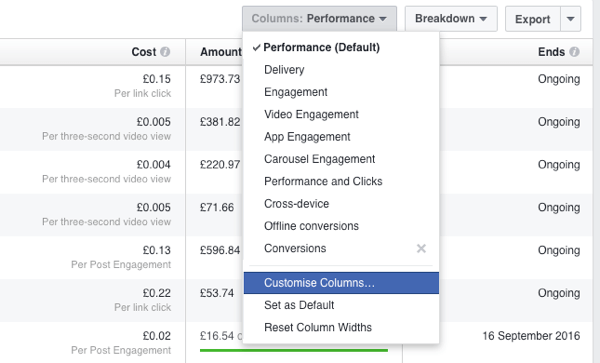
I venstre kolonne i popup-boksen, Klikk på Nettsted under Konverteringer. Du får se en liste over standard hendelseshandlinger å velge mellom.
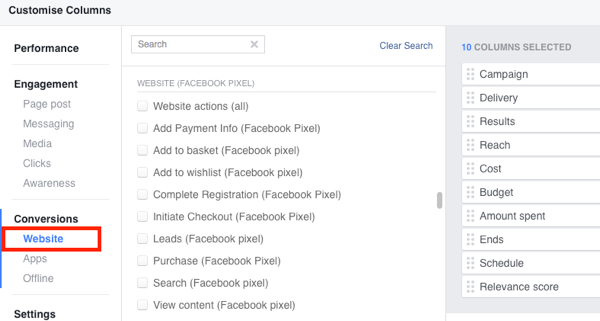
Ganske enkelt klikk i avmerkingsboksene ved siden av de standard hendelseshandlingene du vil legge til i rapporteringen og de vises i høyre kolonne. Rett under listen over standard hendelseshandlinger finner du kostnad per beregning av hendelseshandlinger og under konverteringsverdien.
Hvis du for eksempel kjører en annonsekampanje for å generere potensielle kunder for bedriften din, vil du legge til standardhendelsesfeltet Lead i rapporteringen, samt Cost per Lead.
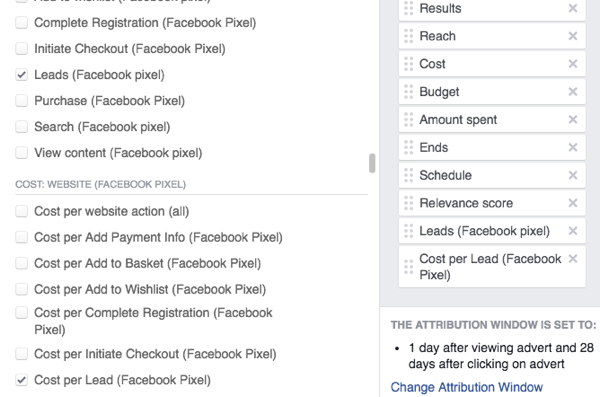
Når du har lagt til alle de vanlige hendelseshandlingene du vil skal vises i Ads Manager, merker av for Lagre som forhåndsinnstilt nederst til venstre i vinduet. Skriv inn et navn for konverteringskolonnen og Klikk Bruk.

Merk: Hvis du har opprettet egendefinerte konverteringer, vil du se en liste over dine tilpassede konverteringer nederst i nettstedsseksjonene under tittelen Egendefinerte konverteringer på nettstedet.
Konklusjon
Facebook-annonsering kan være svært lønnsomt for virksomheten din. Den eneste måten å vite den virkelige effekten av innsatsen din, er imidlertid å spore kampanjeresultatene dine ved hjelp av konverteringssporing.
Ved å konfigurere konverteringssporing ved hjelp av prosessen som er beskrevet ovenfor, kan du effektivt måle avkastningen på kampanjene dine.
Hva tror du? Har du installert den nye Facebook-pikslen på nettstedet ditt? Del tankene dine i kommentarene nedenfor.